| 一般利用者用のメールアドレスの作成ができます。 |
|
・ |
My-Web&Mail(My-Mail)は標準5個まで作成できます。 |
|
・ |
My-Web&Mail-VC(My-Mail-VC)は標準1個まで作成できます。 |
|
・ |
受信メールのサーバーへの滞留期間は、最長30日間です。 |
|
| ※ |
一般利用者用のメールアドレスの作成には、『管理者メールアドレス(webmaster@・・・)』 と 『そのパスワード』が必要となります。ご用意ください。 |
| ※ |
本サービスはMy-Web&Mailサービスご契約のお客様がご利用いただけます。インターネット接続サービスご契約のお客様はご利用いただけません。 |
| ※ |
本サービスのご利用には、Webブラウザーの設定で cookie を有効にする必要があります。 |
 |
メールアドレスを作成する |
| 2. |
「管理者専用メニュー」の画面が表示されます。 |
|
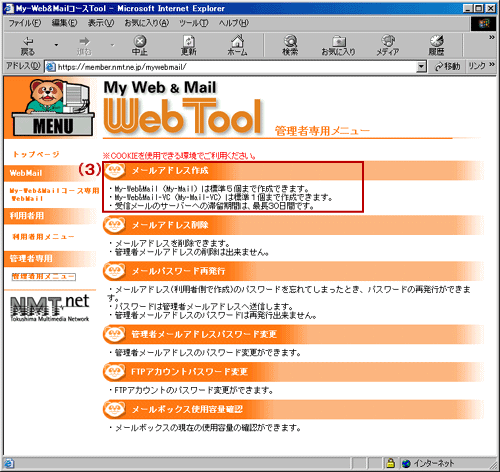 |
| (3) |
表示メニューより「メールアドレス作成」をクリックします。 |
| 3. |
「メールアドレス作成」の「管理者の情報」画面が表示されます。 |
|
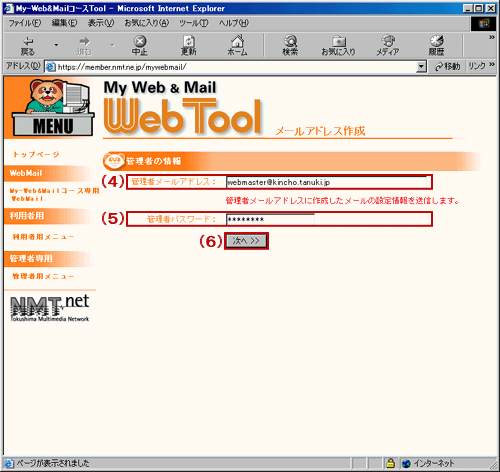 |
| (4) |
「管理者メールアドレス」を入力します。
例)[email protected]
※管理者メールアドレスに作成するメールアドレスの設定情報が送信されます。 |
| (5) |
管理者メールアドレスの「管理者パスワード」を入力します。 |
| (6) |
「次へ」ボタンをクリックします。 |
| 4. |
「作成するメールアドレス」画面が表示されます。 |
|
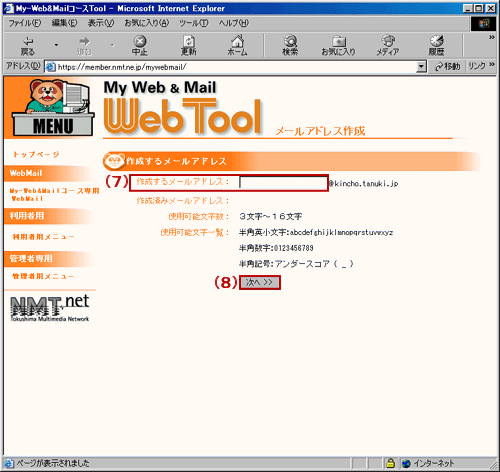 |
| (7) |
「作成するメールアドレス」入力欄に、使用可能文字および文字数内で、ご希望の文字を入力します。
| 使用可能文字 |
:アルファベット a〜z
:数字 0〜9
:アンダースコア _ |
| 使用可能文字数 |
:3〜16文字 |
|
| (8) |
「次へ」ボタンをクリックします。 |
| 5. |
「メールアドレス作成の確認」画面が表示されます。 |
|
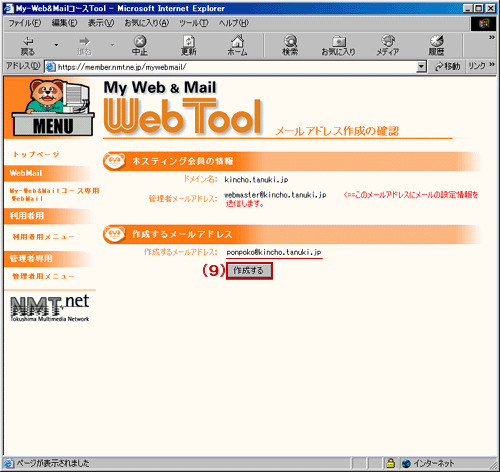 |
| (9) |
「作成されたメールアドレス」が確認表示されます。
| ※ |
作成されたメールアドレスに誤りがある場合は、Webブラウザの「戻る」ボタンをクリックし、「作成するメールアドレス」画面にてご希望の文字を入力してください。 |
|
「戻る」ボタンで「作成するメールアドレス」画面へ戻れない場合は、管理者用メニューより最初からメー ルアドレスの作成を行ってください。 |
このまま作成する場合は「作成する」ボタンをクリックします。 |
| 6. |
メールアドレスの作成が完了となります。 |
|
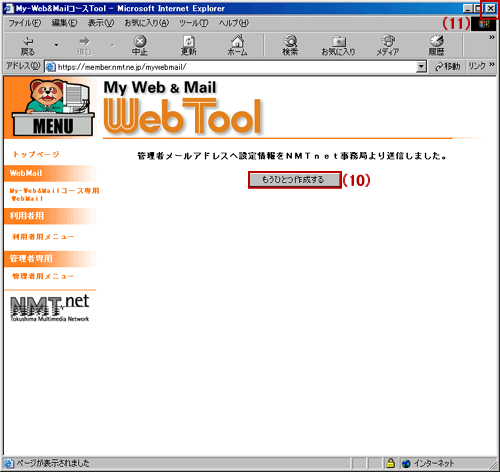 |
| (10) |
続けてメールアドレスを作成する場合は「もうひとつ作成する」ボタンをクリックし、メールアドレスの作成手順(4〜)をもとに作成を行ってください。
メールアドレスの作成が完了し、管理者メールアドレスへ「作成されたメールアドレス設定情報」が送信されます。
届いた設定情報をもとに、メールソフトへ設定を行ってください。
≪メールアドレスの作成は完了です。≫
設定が完了したらウィンドウ画面の[閉じる(×)]ボタンをクリックし、ウインドウ画面を終了してください。 |
|




